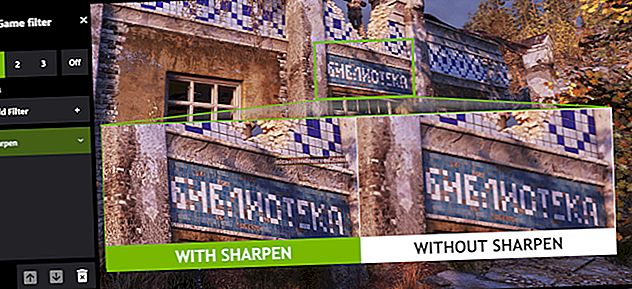గూగుల్ డాక్స్ లేదా స్లైడ్లకు ఫ్లోచార్ట్లు మరియు రేఖాచిత్రాలను ఎలా జోడించాలి

ఫ్లోచార్ట్లు మరియు రేఖాచిత్రాలు గందరగోళ డేటాను అర్థం చేసుకోవడానికి ప్రజలకు సహాయపడతాయి. మీ Google డాక్స్ లేదా స్లైడ్స్ ఫైల్ కోసం మీకు ఒకటి అవసరమైతే, మీరు మీ పత్రాన్ని వదలకుండా సృష్టించవచ్చు. ఎలా చేయాలో మేము మీకు చూపుతాము.
Google డాక్స్లో ఫ్లోచార్ట్ చొప్పించండి
మీ బ్రౌజర్ను కాల్చండి, డాక్స్ ఫైల్ను తెరిచి, ఆపై చొప్పించు> డ్రాయింగ్> + క్రొత్తదాన్ని క్లిక్ చేయండి.

సంబంధించినది:గూగుల్ డాక్స్కు బిగినర్స్ గైడ్
Google డ్రాయింగ్ విండో నుండి, చదరపు పైన ఉన్న వృత్తం వలె కనిపించే చిహ్నాన్ని క్లిక్ చేయండి. “ఆకారాలు” పై హోవర్ చేసి, ఆపై మీరు ఉపయోగించాలనుకుంటున్న ఆకారాన్ని క్లిక్ చేయండి. ఆకారాల సెలెక్టర్ దిగువన ఉన్న అన్ని ఆకారాలు ఫ్లోచార్ట్ల కోసం ఉన్నాయని గమనించండి.

గూగుల్ డ్రాయింగ్ చాలా సులభమైన ఫ్లోచార్ట్ సృష్టికర్త. ఇది మీ డ్రాయింగ్ మరియు సంస్థాగత నైపుణ్యాలపై ఎక్కువగా ఆధారపడుతుంది. మీరు ఆకారాన్ని ఎంచుకున్న తర్వాత, మీ మౌస్ కర్సర్ను కాన్వాస్లో సృష్టించడానికి లాగండి.

మీరు ఆకారాన్ని పున ize పరిమాణం చేయవలసి వస్తే, దాన్ని మార్చడానికి దాని చుట్టూ ఉన్న చతురస్రాల్లో దేనినైనా లాగండి.
మీరు తిరిగి ఉపయోగించాలనుకునే ఏదైనా ఆకారాన్ని కాపీ చేసి, అతికించడానికి కీబోర్డ్ సత్వరమార్గాలను కూడా ఉపయోగించవచ్చు. ఆకారాన్ని కాపీ చేయడానికి Ctrl + C (Windows / Chrome OS) లేదా Cmd + C (macOS) నొక్కండి. ఆకారాన్ని అతికించడానికి, Ctrl + V (Windows / Chrome OS) లేదా Cmd + V (macOS) నొక్కండి.
మీరు ఆకారాలు మరియు ప్రక్రియల మధ్య కనెక్ట్ చేసే పంక్తులను చొప్పించాలనుకుంటే, లైన్ సాధనం పక్కన ఉన్న క్రింది బాణాన్ని క్లిక్ చేయండి.

ఆకారం యొక్క రంగును మార్చడానికి, దాన్ని ఎంచుకుని, ఆపై రంగు నింపండి చిహ్నాన్ని క్లిక్ చేయండి.

మీరు పూర్తి ఫ్లోచార్ట్ సృష్టించడానికి అవసరమైన అన్ని ఆకృతులను చొప్పించే వరకు ఈ విధానాన్ని పునరావృతం చేయండి. మీ పత్రంలో డ్రాయింగ్ను చొప్పించడానికి “సేవ్ చేసి మూసివేయి” క్లిక్ చేయండి.
మీరు ఫ్లోచార్ట్ను పత్రంలో చేర్చిన తర్వాత దాన్ని సవరించాల్సిన అవసరం ఉంటే, దాన్ని ఎంచుకుని, ఆపై Google డ్రాయింగ్లో తిరిగి తెరవడానికి “సవరించు” క్లిక్ చేయండి.

Google స్లైడ్లలో రేఖాచిత్రాన్ని చొప్పించండి
Google స్లైడ్స్ పత్రాన్ని కాల్చండి మరియు చొప్పించు> రేఖాచిత్రం క్లిక్ చేయండి.

సంబంధించినది:గూగుల్ స్లైడ్లకు బిగినర్స్ గైడ్
కుడి వైపున తెరిచే ప్యానెల్లో, గ్రిడ్, సోపానక్రమం, కాలక్రమం, ప్రక్రియ, సంబంధం లేదా చక్రం రేఖాచిత్రాన్ని ఎంచుకోండి.

మీకు కావలసిన రేఖాచిత్రం రకాన్ని ఎంచుకున్న తర్వాత, మీరు అనేక టెంప్లేట్లను చూస్తారు. ఎగువన, మీరు రంగును మరియు ప్రతి రేఖాచిత్రం యొక్క స్థాయిలు, దశలు లేదా తేదీల సంఖ్యను అనుకూలీకరించవచ్చు. మీ స్లైడ్లోకి చొప్పించడానికి ఒక టెంప్లేట్ను క్లిక్ చేయండి.

ఇక్కడ నుండి, మీరు ఒక బాక్స్ను క్లిక్ చేసి, మీ డేటాను చేర్చడానికి అనుకూలీకరించవచ్చు లేదా సవరించవచ్చు.

లూసిడ్చార్ట్తో ఫ్లోచార్ట్లు మరియు రేఖాచిత్రాలను సృష్టించండి
గూగుల్ డ్రాయింగ్ మీ కోసం చేయకపోతే, గూగుల్ డాక్స్ యాడ్-ఆన్ లూసిడ్చార్ట్ రేఖాచిత్రాలకు షాట్ ఇవ్వండి. ఇది ఉపయోగించడానికి సులభమైనది మరియు వివరణాత్మక, వృత్తిపరంగా కనిపించే రేఖాచిత్రం అవసరమయ్యే వారిని సంతృప్తిపరిచే టన్నుల లక్షణాలను కలిగి ఉంది.
సంబంధించినది:ఉత్తమ Google డాక్స్ యాడ్-ఆన్స్
లూసిడ్చార్ట్ ఉపయోగించడానికి, మీరు ఉచిత ఖాతా కోసం సైన్ అప్ చేయాలి, ఇది రేఖాచిత్రానికి 60 వస్తువులు మరియు మూడు క్రియాశీల రేఖాచిత్రాలకు పరిమితం చేయబడింది. అపరిమిత ఆకారాలు మరియు రేఖాచిత్రాలను పొందడానికి, ప్రాథమిక ప్రణాళికలు నెలకు 95 4.95 నుండి ప్రారంభమవుతాయి.
మీరు డాక్స్ లేదా స్లైడ్ల కోసం లూసిడ్చార్ట్ను ఉపయోగించవచ్చు, కానీ మీరు దీన్ని రెండింటిలోనూ ఇన్స్టాల్ చేయాలి.
మీ పత్రానికి లూసిడ్చార్ట్ను జోడించడానికి, గూగుల్ డాక్స్ లేదా షీట్స్లో క్రొత్త లేదా ఇప్పటికే ఉన్న ఫైల్ను తెరిచి, “యాడ్-ఆన్లు” క్లిక్ చేసి, ఆపై “యాడ్-ఆన్లను పొందండి” క్లిక్ చేయండి.

తరువాత, శోధన పట్టీలో “లూసిడ్చార్ట్” అని టైప్ చేసి ఎంటర్ నొక్కండి. లూసిడ్చార్ట్ చిహ్నాన్ని క్లిక్ చేయండి.

యాడ్-ఆన్ పేజీ నుండి, “ఇన్స్టాల్ చేయి” క్లిక్ చేయండి.

మీ పత్రాన్ని ప్రాప్యత చేయడానికి యాడ్-ఆన్కు అనుమతి అవసరం; దీన్ని మంజూరు చేయడానికి “కొనసాగించు” క్లిక్ చేయండి.

లూసిడ్చార్ట్కు అవసరమైన అనుమతుల జాబితాను సమీక్షించి, ఆపై “అనుమతించు” క్లిక్ చేయండి.

ఇది ఇన్స్టాల్ చేసిన తర్వాత, యాడ్-ఆన్లు> లూసిడ్చార్ట్ రేఖాచిత్రాలు> చొప్పించు రేఖాచిత్రం క్లిక్ చేయండి.

కుడి వైపున తెరుచుకునే ప్యానెల్ నుండి, ఆరెంజ్ ప్లస్ గుర్తు (+) చిహ్నాన్ని క్లిక్ చేయండి.

జాబితా నుండి ఒక టెంప్లేట్ ఎంచుకోండి.

మీరు లూసిడ్చార్ట్ వెబ్సైట్కు మళ్ళించబడతారు, ఇక్కడ మీరు ఎంచుకున్న చార్ట్ లేదా రేఖాచిత్రాన్ని పూర్తిగా అనుకూలీకరించడానికి ఎడిటర్ను ఉపయోగించవచ్చు.
ఎడిటర్ చాలా స్పష్టమైనది, లక్షణాలతో నిండి ఉంది మరియు నావిగేట్ చెయ్యడానికి సులభం. మీరు ఉచిత ఖాతాలో చార్టుకు 60 ఆకృతులకు పరిమితం అయినప్పటికీ, అది తగినంత కంటే ఎక్కువ.

మీరు మీ చార్ట్తో పూర్తి చేసినప్పుడు, పేజీ ఎగువ ఎడమవైపున “డాక్స్కు తిరిగి వెళ్ళు” క్లిక్ చేయండి.

డాక్స్ లేదా షీట్స్లోని లూసిడ్చార్ట్ యాడ్-ఆన్ నుండి “నా రేఖాచిత్రాలు” క్లిక్ చేయండి.

రేఖాచిత్రంపై ఉంచండి, ఆపై మీ పత్రంలో చేర్చడానికి ప్లస్ గుర్తు (+) క్లిక్ చేయండి.

మీరు మీ రేఖాచిత్రాన్ని చూడకపోతే, వృత్తాకార బాణం చిహ్నాన్ని క్లిక్ చేసి, ఆపై వాటిని రిఫ్రెష్ చేయడానికి “పత్ర జాబితా” క్లిక్ చేయండి.

గూగుల్ డ్రాయింగ్ మరియు లూసిడ్చార్ట్ రేఖాచిత్రాలు మీ పత్రాల్లో రేఖాచిత్రాలు మరియు ఫ్లోచార్ట్లను చొప్పించడానికి ఆచరణీయమైన ఎంపికలు.
అయితే, మీరు ప్రతి ప్రక్రియ, ఆకారం లేదా గీతను గీయాలనుకుంటే, లూసిడ్చార్ట్ ఉత్తమ ఎంపిక.